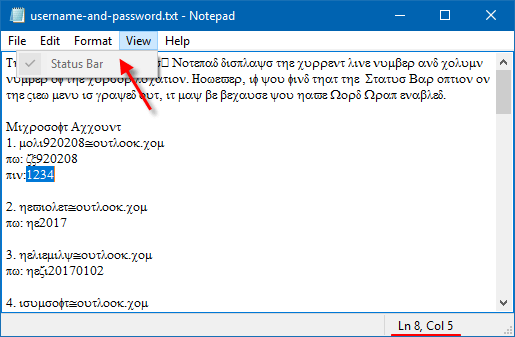记事本是您可以使用的基本纯文本编辑器来创建简单的文档。最终的文件通常用.txt扩展名保存。本文介绍了几种方法打开记事本并自定义文本在Windows 10中。这使记事本更好地用于查看或编辑文本(.txt)文件。
有几种启动记事本的方法创建一个新的文本文档。
路1:通过运行打开记事本
按win+r打开跑步盒子。输入记事本并击中进入。
新的空白和无标题的记事本将在您的计算机上自动启动。
方式2:从开始菜单打开记事本
转到开始菜单,然后单击所有应用程序,您可以在下面找到它Windows配件文件夹。
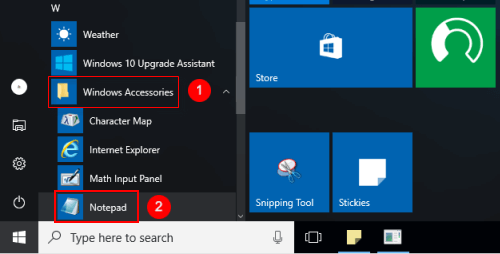
方式3:通过上下文菜单打开记事本
右键单击桌面或文件资源管理器的空白区域,选择新的>文本文档。
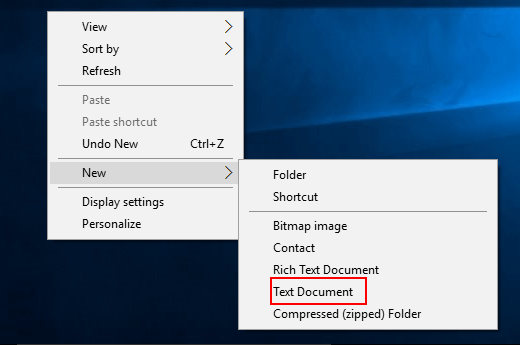
方式4:使用Cortana搜索打开记事本
步骤1:转到“开始”菜单。
步骤2:在搜索框中键入记事本,然后按进入。
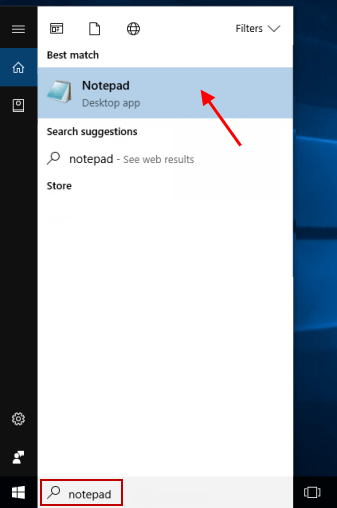
如果您需要经常使用记事本应用,则可以将其固定在开始或者任务栏。这样您就可以快速从开始菜单或任务栏创建新的文本文档。
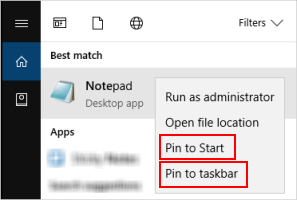
如何在记事本中启用单词包装
如果启用单词包装,它将将文本包裹在文本文档中,以免整个文档滚动。
要做:单击格式选项卡并选择单词包裹。
记事本窗口底部的滚动条将消失。格式菜单上的“包装”选项旁边将出现检查。
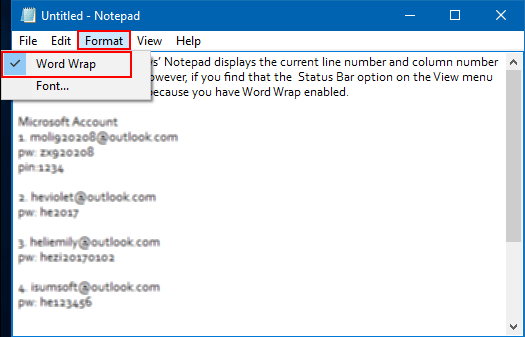
如何在记事本中格式化文本
在下面的这些步骤中,您可以在记事本中自定义默认字体,字体样式和字体大小。
要做:单击格式菜单,选择字体。
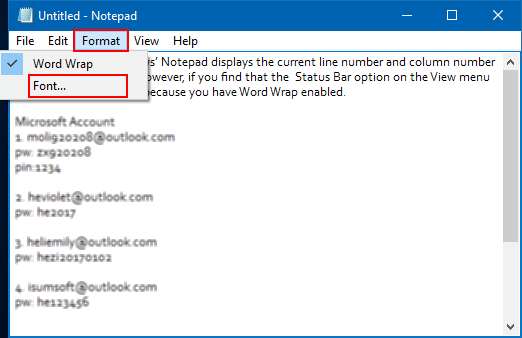
它为您提供了所有已安装的字体的列表,以及使用粗体,斜体等的选项。您可以选择所需的格式。完成后,单击确定。字体的更改立即影响整个文档。
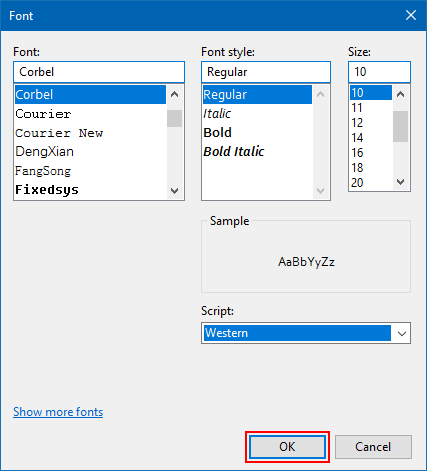
如何通过注册表编辑启用状态栏
启用Word包裹时,无法启用状态栏。这是如何在记事本中可见状态栏启用Word包裹时。
步骤1:按win+r打开跑步, 类型登记并击中进入。
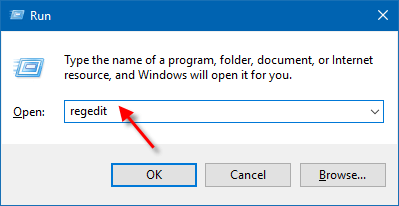
步骤2:在注册表编辑器中,导航到以下键:
hkey_current_usersoftwaremicrosoftnotepad
在右窗格记事本,双击状态栏钥匙。
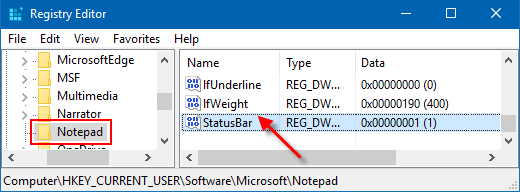
步骤3:将值从0更改为1。点击好的保存此设置。
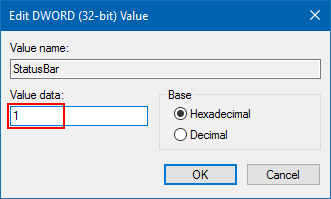
按F5刷新注册表编辑。打开记事本,状态栏将出现在记事本应用程序软件的底部。它显示了状态窗口中的行数和列位置的消息。